
สำหรับลูกค้าหลักทรัพย์บัวหลวง ดาวน์โหลดติดตั้ง “Trade Master” ได้ยังไง ?
 ดาวน์โหลดสำหรับ iPhone iOS 8 ขึ้นไป คลิกที่นี่
ดาวน์โหลดสำหรับ iPhone iOS 8 ขึ้นไป คลิกที่นี่  ดาวน์โหลดสำหรับ Android 4 ขึ้นไป คลิกที่นี่
ดาวน์โหลดสำหรับ Android 4 ขึ้นไป คลิกที่นี่
 ดาวน์โหลดสำหรับ iPad iOS 8 ขึ้นไป คลิกที่นี่
ดาวน์โหลดสำหรับ iPad iOS 8 ขึ้นไป คลิกที่นี่
 ดาวน์โหลดสำหรับคอมพิวเตอร์ PC และ Window 7 ขึ้นไป คลิกที่นี่
ดาวน์โหลดสำหรับคอมพิวเตอร์ PC และ Window 7 ขึ้นไป คลิกที่นี่
ติดตั้ง "Trade Master" บน iPhone / iPad / Android ทำอย่างไร ?
ขั้นตอนที่ 1 : สามารถดาวน์โหลด "Trade Master" ตามช่องทางข้างต้น จากนั้นคลิกที่ปุ่ม "Install" เพื่อดำเนินการดาวน์โหลดติดตั้ง

ขั้นตอนที่ 2 : หลังจากติดตั้งเรียบร้อยแล้ว...เข้าสู่แอปพลิเคชัน "Trade Master" โดยระบุ
- Username รหัสผู้ใช้งาน 6 หลัก
- Password รหัสผ่าน

ติดตั้ง "Trade Master" บนคอมพิวเตอร์ (PC) อย่างไร ?
ขั้นตอนที่ 1 : สามารถดาวน์โหลด "Trade Master" สำหรับคอมพิวเตอร์ PC และ Window 7 ขึ้นไป คลิกที่นี่ จากนั้นไฟล์จะถูกดาวน์โหลดอยู่ในมุมด้านล่างซ้ายมือชื่อ "TradeMaster.exe" คลิกเพื่อเปิดไฟล์ขึ้นมา จากนั้นคลิก "Run" เพื่อดำเนินการดาวน์โหลดติดตั้ง
 *ภาพตัวอย่างใช้งานบน Google Chrome ในกรณีที่ใช้งานบน Browser อื่นๆ สามารถกดปุ่ม Ctrl+J เพื่อดูไฟล์ที่ดาวน์โหลดมาได้
*ภาพตัวอย่างใช้งานบน Google Chrome ในกรณีที่ใช้งานบน Browser อื่นๆ สามารถกดปุ่ม Ctrl+J เพื่อดูไฟล์ที่ดาวน์โหลดมาได้
ขั้นตอนที่ 2 : จากนั้นคลิกปุ่ม "Next" ตามขั้นตอน

ขั้นตอนที่ 3 : เมื่อถึงหน้าสุดท้ายจะขึ้นปุ่ม "Finish" เมื่อคลิกปุ่ม Finnish จะติดตั้งเสร็จสมบูรณ์

ขั้นตอนที่ 4 : Login เข้าสู่ "Trade Master" โดยระบุ
- Username รหัสผู้ใช้งาน 6 หลัก
- Password รหัสผ่าน
สนใจแอปเทรดหุ้นใหม่ล่าสุด อ่านเพิ่มเติม...คลิกที่นี่
 ติดตามความรู้ทางด้านการลงทุนดีๆ กับพวกเรา ได้ที่…
ติดตามความรู้ทางด้านการลงทุนดีๆ กับพวกเรา ได้ที่… 


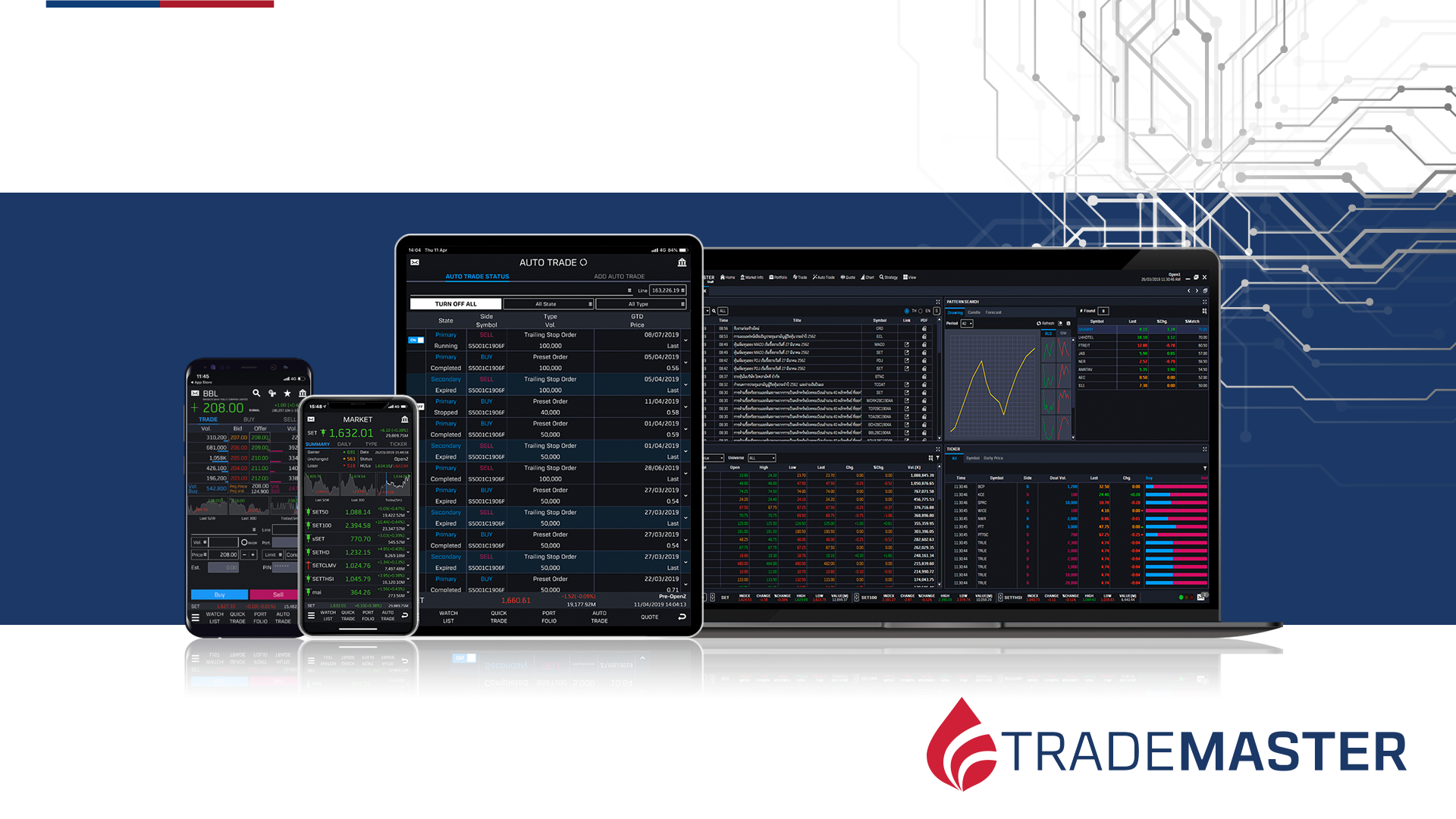




.png)




